Lightroom iestatījumi ātrākai fotogrāfiju apstrādei.
Izmantojiet bez jebkādiem ierobežojumiem pielāgojamo filtru nodrošinātās priekšrocības, lietojot Adobe Lightroom iestatījumus. Uzziniet, kā saglabāt fotoattēlu rediģēšanas pielāgojumus, un piemērojiet tos ar vienu klikšķi.
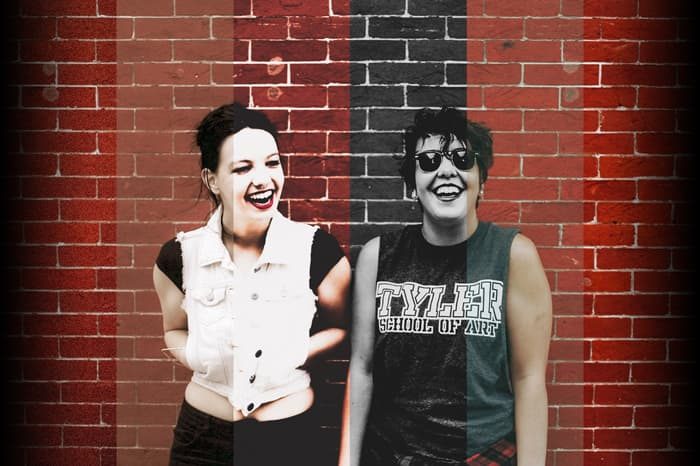
Lightroom iestatījumi dod jums brīvību un ļauj radīt.
Pievienojot ērtus iestatījumus lietotnei Lightroom un pavadiet vairāk laika, mēģinot uzņemt vislabāko kadru. Izpētiet, kā Lightroom iestatījumu izveidošana un importēšana var vienkāršot fotoattēlu rediģēšanu.
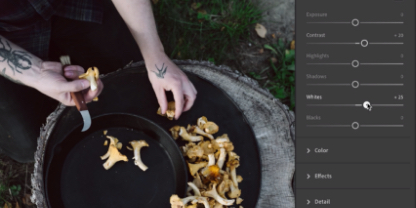
Precīzi pieskaņojiet un katru elementu.
Regulējiet fotoattēlu līmeņus, lai ātri atrastu tieši meklēto. Rediģējiet fotoattēlus ātrāk, lai varētu pavadīt vairāk laika uzņemšanai.
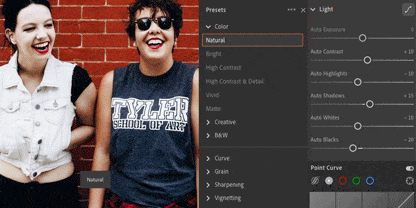
Uzlabojiet savas rediģēšanas iemaņas.
Uzziniet, kā radīt no jauna tos efektus, kas jums patika lietotnes Lightroom labākajos iestatījumos. Kad ir redzamas visas regulēšanas iespējas, jūs varat precīzi redzēt, kā ir panākts attiecīgais izskats.
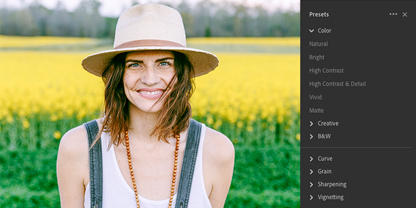
Uzlabojiet darbplūsmas ātrumu.
Atkal un atkal panāciet ideālo portreta vai kāzu fotoattēla izskatu, ātri apvienojot lietotnes Lightroom pielāgojamos iestatījumus.
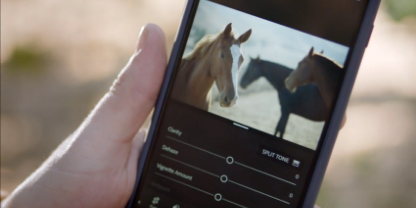
Rediģējiet jebkurā laikā un vietā.
Netraucēti strādājiet jebkurā ierīcē, jo iestatījumus var importēt lietotnes Lightroom versijās galddatoram, mobilajai ierīcei un tīmeklim.
Pielāgojiet, kopīgojiet un importējiet.
Izveidojiet savus Lightroom sākotnējos iestatījumus, ko koplietot. Vai arī atrodiet un pievienojiet citu savas fotogrāfu kopienas dalībnieku iestatījumus, kas nodrošina lielisku jaunu izskatu.
Sāciet izmantot lietotni Lightroom.
Sāciet ar 40 lieliskiem iestatījumiem, kas bez maksas pievienoti Lightroom abonementam.
Izveidojiet savu.
Vienkārši saglabājiet savus fotoattēlu pielāgojumus un eksportējiet tos kā kopīgojamu sākotnējo iestatījumu.
Meklējiet tiešsaistē.
Atrodiet brīnišķīgus iestatījumus, kas pieejami tiešsaistē bez maksas, vai iegādājieties iestatījumus no talantīgiem fotogrāfiem un pārdevējiem.
Rediģējiet jebkurā laikā un vietā.
Iegūstiet tos no paša izveidotāja. Citi fotogrāfi un draugi var eksportēt un ar jums tieši kopīgot iestatījumus.
Iegūstiet Lightroom iestatījumus tieši no profesionāļa.
Pievienojiet pielāgotus, profesionālu fotogrāfu izveidotus Lightroom iestatījumu komplektus tieši no Adobe emuāra.

Uzlabojiet savus pilsētas uzņēmumus.
Uzlabojiet savus pilsētas fotouzņēmumus ar Sema Horina Lightroom bezmaksas iestatījumiem.

Lieciet saviem dzīvās dabas fotouzņēmumiem izcelties.
Padariet asākus savus dabas fotouzņēmumus ar Elisas Sterkas Lightroom bezmaksas iestatījumiem.

Radiet izteiksmīgus spraigas darbības fotouzņēmumus.
Rediģējiet dinamiskas fotogrāfijas, kuras padara vēl īpašākas Grega Noira Lightroom bezmaksas iestatījumi.

Uzņemiet kārdinošus ēdienu fotoattēlus.
Uzlabojiet savus ēdienu fotoattēlus, izmantojot bezmaksas Lightroom priekšiestatījumus no Bo virtuves.
Sasniedziet nākamo fotoattēlu rediģēšanas līmeni.
Izmantojiet šos resursus un pamācības un iemācieties, kā instalēt un izmantot Lightroom iestatījumus.
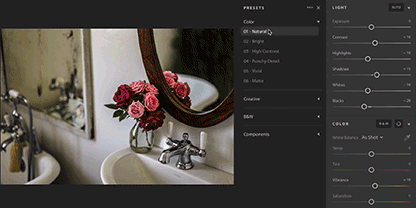
Apgūstiet rediģēšanas vadības ierīču izmantošanu.
Noslīpējiet savas Lightroom rediģēšanas iemaņas, tostarp iestatījumu lietošanu un izveidošanu.

Pilnveidojiet savus fotouzņēmumus lietošanai sociālajos tīklos.
Atklājiet, kā iestatījumi var palīdzēt jums precīzi pielāgot fotoattēlus lietošanai Instagram platformā.

Izmantojiet iestatījumus, atrodoties ceļā.
Izpildiet šīs darbības, lai pievienotu iestatījumus savai mobilajai ierīcei un panāktu rediģēšanas elastīgumu.

Iegūstiet visas atbildes.
Iepazīsties ar šo pilnīgo pamācību par pielāgoto un trešo pušu Lightroom iestatījumu instalēšanu.
Atrodiet vispiemērotāko plānu.
Lightroom plāns
12,09 € mēnesī
Ietver jauno pakalpojumu Lightroom un 1 TB lielu mākoņkrātuvi
Fotogrāfiju apstrādes plāns (20 GB)
12,09 € mēnesī
Lightroom datoram un mobilajām ierīcēm, lietotne Lightroom Classic un Photoshop datorā un ierīcē iPad.
Fotoattēlu apstrādes plāns
24,19 € mēnesī
Ietver Lightroom datoram un mobilajām ierīcēm, 1 TB lielu mākoņkrātuvi, lietotni Lightroom Classic un Photoshop datoram un ierīcei iPad.